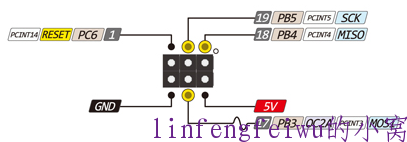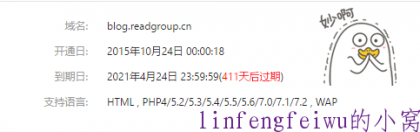-
使用青龙面板自建云函数系统来实现论坛自动签到 2022-6-4
腾讯云开始收费了,之前放在上面的论坛签到脚本和server酱推送都不能用了,得找替代方案。本来想用阿里云的,但想到收费也是迟早的,自己有VPS,不如全部自建来得稳定。 首先在服务器安装docker,我用的是宝塔面板,应用商店里直接安装即可。 然后安装青龙面板: wget -q https://raw.githubusercontents.com/Oreomeow/VIP/main/Scripts/sh/ql.sh -O ql.sh && bash ql.sh 基本上一路下一步即可,默认配置能用。 我看有的教程还要修复啥依赖,我反正没管,用着没问题。 青龙安装好后,输入IP:5700,进入青龙的配置面板。设置好用户名密码即可。 这里有一个要说下,如果后续要使用推送通知功能,要按要求配置好。我选的是企业微信的通道,因为之前server酱的时候就用了这个。通知方式选企业微信,weWorkAppKey按以下格式填: 企业微信ID,应用secret,成员ID(注:多个成员ID使用|隔开),应用ID,消息类型(选填,不填默认文本消息类型) 注意用,号隔开 青龙配置好后我们自己的云函数平台就算搭建好了,接下来就是找签到的代码了,下载地址:https://gitee.com/kelejuan77/fubasing.git,这是论坛的坛友的代码,直接下载仓库即可。 下一步我们不用一般的拉取仓库的方式来使用,而是直接把代码部署在我们服务器本地,这样稳定性要好点。 把下载的仓库里面两个代码全部添加进脚本管理,打开sendNotify.py,第35行,把上面的weWorkAppKey填进去,这样就能正常使用推送了。这个的好处是直接调用企业微信通知,不用通过server酱中转了。然后添加两个变量(也可以直接在源代码里定义,可不用添加全局变量): FUBA的值是填写cookie FUBAUN的值填写论坛里的用户名,判断是否登录成功,cookie是否失效 最后,在定时任务里添加命令:task autosing.py,触发时间:0 0 8,20 * * *,这句的意思是每天8点和20点各运行一次签到(防止漏签)。 调试一下,收到推送通知即成功。 下面再记录下server酱的问题,server酱是支持PHP推送方式的,这次直接在服务器上部署这个,使用起来也是方便至极。 先下载server酱:https://github.com/easychen/wecomchan,只需要里面的index.php。 系统要求:PHP7.4+,JSON &&CURL 模块。 然后修改里面的企业微信配置,需要的几个参数和上面的青龙差不多,配置好后将文件传至服务器,用以下方式使用: http://ip/?sendkey=你设定的sendkey&text=你要发送的内容
-
arduino pro micro烧写bootloader 2022-5-2
手上有一块arduino pro micro,长时间没用了,拿出来发现烧写不了程序了,就想到可能是程序坏了,打算重新烧写下bootloader试试,结果完美复活,下面记录下烧写过程。 之前也烧写过别的板子,这次的板子上没有ICSP接口,需要重新找一下对应的引脚。 1.首先要再准备一个arduino的板子,我用的是uno,没有多余的板子是不行的。 2.打开IDE,连上UNO,首先烧录ArduinoISP这个程序到UNO里面,在示例—11ArduinoISP。 3.接线: UNO D12接micro D14 UNO 5v接micro 5v UNO D13接micro D15 UNO D11接micro D16 UNO D10接micro RST UNO GND接micro GND 如果有ICSP接口的板子,直接用ICSP接口就行,原理一致,这里拿nano的ICSP举个例子。 4.这一步要把板子在IDE里面选micro(对应的其实是leonnardo),编程器选择Arduino as ISP(ATmega32U4),普通的板子刷程序可以只选Arduino as ISP,我试了对micro来说选哪个没啥区别。 5.点击烧录引导程序,等待片刻即可。如果有线接错,会报错,排查一下即可。 结束会提示成功,然后再把micro单独插入电脑,试下烧录程序,结束,复活!
-
让吃灰的kindle“变废为宝”—时钟篇 2022-4-1
主要收集了几个实用的网址,记录一下,图文版见公众号文章介绍:点此访问。 简洁版: http://k.ilib.io/u/clock.html 简洁、可旋转版: http://xfangfang.gitee.io/clock/ 带网易云评论、可旋转版: https://wellpeng.gitee.io/ 数码样式、带名言警句版: http://iclock.web.cloudendpoint.cn/ 数码样式、带天气、英文警句版: http://kindle.luminqiang.com/ 带番茄计时版: http://norzzz.com/ 泡面倒计时: http://maemo.cc/Timer/ 微信读书: https://r.qq.com/ 纯天气模式: http://kindle.hrincar.eu/weather/config.html 多种小工具: https://pages.izyx.xyz/kindle/
-
XTW100编程器使用笔记 2022-2-4
某一天,在给笔记本升级的时候,按照官方文档升级了下主板BIOS版本,结果,居然变砖了。官方的升级文件居然有问题,这下嗝屁了。无奈,只能重刷BIOS芯片才行了。 找了一圈,最终还是选了XTW100编程器,感觉兼容性要更好点,虽然也贵点。 这里推荐买sop8烧录底座,不要用烧录夹,真的不好用,还是把芯片用热风枪吹下来写程序靠谱。 软件下载: https://pan.baidu.com/s/1BFFjXY0XIC5z67rDBLfLCQ 提取码: k263 驱动要单独装,反正我软件里带的驱动装了没反应。 驱动下载:https://zadig.akeo.ie/,选中 libusb-win32然后,点击下方的 Install Driver 即可安装驱动。 然后就是把主板上的BIOS芯片找到,然后拆下来。 首先要查询下芯片参数,主要是容量,我这是64Mbit,也就是8MB,因为这个型号在编程器里没有完全一致的,换别的同容量的替代下就行。 然后就是先读出原有芯片内容,再使用diskgenius编辑下读出来的文件,把正确的BIOS驱动文件替换一下,保存,烧录,焊接回去,搞定。 电脑完美复活!
-
ESP8266-12最小系统使用说明 2020-10-18
之前有一块esp8266坏了,就把核心部件拆了,买了个最小系统空板装了上去。记录一下烧写程序的方法。arduino IDE里面选WEMOS D1 R1就行了。 要使用usb转接板,接线: CH-PC接VCC(注意一定是3.3V) GPIO0接GND GPIO15接GND RX接TX TX接TX REST接DTR 烧完程序使用: CH-PC接VCC(注意一定是3.3V) GPIO0接VCC(注意一定是3.3V) GPIO15接GND 基本使用就是这样了。 这个模块玩起来还是很好玩的,各种网络时钟、天气啥的。
-
kindle时钟源码 2020-10-9
不用时的kindle用来当个时钟还是不错的,网上找了几个网页,看到一个带网易云评论的不错,改了改小bug,效果还不错。 地址:https://blog.readgroup.cn/htmltool/clock2.html (演示站好像有点问题,网易评论加载不出来) 实际效果如图:
-
口袋阅安装第三方软件方法 2020-9-13
目前手上的是口袋阅1代,软件版本是V91,其他的暂未测试。 直接在拨号界面输入*#*#5858#*#*,自动跳转到系统设置,看到开发者选项,进去打开USB调试。 然后连接电脑,下载一个91手机助手,它会自动安装一个应用商店。 接下来就可以直接在应用商店里面装软件了,不需要连接电脑。 实测了几个软件,棋牌类的玩起来还是可以的,还下了个抖音,居然也能运行。 有了这个,拓展性得到了一定的提升,可以安装自己喜欢的阅读软件了。
-
BestSync2020原版激活教程 2020-3-16
之前需要硬盘之间同步文件就找到了这么一款软件BestSync,功能还是可以的,就是专业版要收费,而且网上下到的版本都太老了,网上教的激活方法都不太对。 后来经过摸索,发现这个居然自带了一个官网激活通道。 具体流程如下: 1.下载安装最新版2020:http://www.risefly.com/fsedwld.htm 2.安装完毕,打开帮助—注册,点击激活,输入以下信息: Serial(注册码): FS394-7544XWK6-2SSNLHA7-5BMUFNQ3-CMZ4UQR3 用户名:Apply the patch Email(邮箱): ADMIN@CRACK.OP 3.然后点击通过email激活,会生成一串激活码。 4.打开:http://www.bestsync.us/activate.html,把激活码复制进去,点击提交。 5.耐心等待一会,就会出现相应的激活认证码了,复制回去,粘贴在激活码框里,点击激活。就会弹出激活成功啦。效果如图,使用无限制。
-
全站切换到SSL啦~ 2020-3-10
其实之前也切换到SSL过,不过因为现在用的这款虚拟主机不支持,所以就又撤掉了。 今天无意中去阿里云控制面板看了一下,哇塞,这个传家宝居然升级了,支持php7系列了,要知道之前可是一直停留在php5.5的,导致好多新应用不兼容。现在终于能支持更多好玩的网站应用了。 然后又看了一眼域名那,发现居然支持SSL了,之前都没有的,没想到这次也有了。而且这个SSL真的是全自动化的,只要点击开启,就会自动帮申请和绑定了,无需自己手动配置。到期了还能自动再次签发,真的太方便了。 至此基础环境已经升级的比较完美了,用来挂博客完全满足了,也不用去折腾ECS了。
-
自建局域网邮件系统(windows) 2020-2-16
上次推荐了局域网内聊天软件:GGTALK,基本实现了局域网内即时通讯的需求。下面就还需要一个内网邮件系统了 ,因为聊天软件是windows平台下的,那这次邮件系统也使用win下的了。 服务端软件:https://www.hmailserver.com/download 基本配置没啥说的,局域网内用基本不用配置啥,一路下一步安装即可,注意尽量不要安装在默认位置, 我测试的时候会出现不可预料的问题。数据库选择上默认内置即可,有其他需求再用自建数据库。外网邮件发送这块还没测试,等做好了再写。 默认英文,汉化文件下载:https://www.7down.com/soft/300910.html,找到chinese.ini,放入\Languages,编辑 \Bin\hMailServer.INI 文件,在 [GUILanguages] 字段中的 ValidLanguages 项添加 “chinese”;然后重启服务端。 前台web页面:http://www.rainloop.net/ 很简洁的一款webmail页面,支持多国语言,而且不用联系人功能的时候都不需要数据库,php环境即可。 后台管理地址:ip/?admin,默认用户名密码:admin,12345。完成基础配置即可使用。